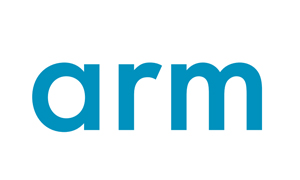Maker无所不能。是的我们也这么认为。虽然VR技术听上去像一个红海,好多厂商都在做,然而和创客的距离嘛……其实比你想象的近!
现在很多的虚拟现实设备,只是为我们提供了一个现成的虚拟世界——你甚至没办法去改变它。然而我们今天要推出的,是一个可以让你DIY虚拟世界的工具:Unity。
Unity是什么呢?
Unity是一个可制作2D和3D效果的游戏开发平台。此外,它也可以用于开发3D视觉效果,而且兼容PC、Mac OS X、iOS、Android、Win Phone 8和网页端等多种界面,适配Oculus, Gear VR, Playstation VR, Meta Glasses和Hololens等多种VR/AR设备。简单说来,就是你可以自行创造一个新的虚拟世界,而不再受限于厂商提供的软件。
下载路径
Unity分为个人版和专业版,两者的区别可移步此处查看。
构建一个项目
要注意的一点是,选择一个母文件夹来存储所有的文件,防止每次都重建一个新的。
每个unity项目包括了一个大文件夹,包含四个初始文件夹。你需要认真了解的是其中的两个:
Assets——所有的源文件都会在这里。包括3D模型、纹理、脚本、音效等。
你可以参考下面的模板来存储,避免文件夹一团乱。
· 材料
· 网格
· 插件
· 预制件
· 场景
· 脚本
· 纹理
ProjectSettings——这是一个保存所有项目的地方。在Edit-ProjectSettings上可以找到。
Unity界面
最核心的是如图所示的几个。
The Scene——各种素材都会在这里成型编辑,就像一个舞台一样。你可以在上面编辑多重场景,不过元素之间是共同的,可以一起使用。
Scene Gizmo——以各种角度旋转场景,切换视角(当然,这个只有3D模式下才能使用)。
Your Object Hierarchy——类似素材库,整合所有的原始素材。
Your Asset Folder ——可以以拖动的方式来添加素材。看上去有点像Premiere呢。
The Game View——以标签的方式呈现。播放键、暂停键,我们都懂的。
游戏对象和各种组件
简单说来,我们可以与之交互的项目就是GameObjects,可以理解为游戏对象。它们就像是积木,用来构建你的虚拟世界。
如果你还没设想好,那么可用一个没有具体轮廓的游戏对象来代表你的主角,之后再慢慢添加需要的东西。
以这个圆柱体为例,在Scene里,它有三条不同颜色的坐标,分别代表X(水平)Y(垂直)Z(远近)轴。
此外,还可以随意更改大小,旋转角度和位置。
菜单下的组件基本上满足了你所需的绘图需求。如果需要新的组件,在右侧慢慢挑,不用谢。
预制件
这相当于一个固定模板,你可以在同一界面下复制很多个同样的模板,然后给每个模板增加不同的功能。这个功能在Assets-Create-Prefab就可以实现。
将它拖动到下面的候选框中,然后点击右边的选项进行想要的设置。
之后,你就可以把它拖进场景里了。
摄像头
这里有一个“摄像头”的选项,顾名思义,其实就是假设远方有一个摄像头,你可以从中看到自己画的东西在“镜头下”长什么样。
自定义网格
简单的圆柱体,立方体和球体是挺不错的,然而你肯定不想止步于此。导入自定义的网格让你拥有更多的选择空间。目前unity支持.FBX,.3DS,.DXF和.obj文件。如果需要其它格式,需要相关的许可副本。
要导入自定义网格,获得(我用一个.OBJ)的目标文件,在Assets文件夹创建一个名为“网格”的文件夹,然后将其拖动进文件夹里。
我的自定义对象的大小需要进行调整,操作和前面说的是一样的。
运行场景
点击播放按钮,就可以预览想要的场景了。
上面说到的只是一些简单的操作,在官网上,还有不少教程可学习。
在下一篇文章里,我们将具体介绍如何用Google Cardboard结合unity实现虚拟现实的效果。敬请期待!


 0
0